华为桌面建立文件夹 华为手机桌面如何新建文件夹
更新时间:2023-12-18 12:56:54作者:jiang
华为手机作为一款备受欢迎的智能手机品牌,拥有众多实用的功能,其中华为手机桌面的文件夹建立功能为用户提供了更加方便快捷的使用体验。通过简单的操作,我们可以轻松地将相似的应用程序进行分类整理,从而更好地管理手机上的各种应用。这项功能不仅能够提高我们的工作效率,还能使我们的手机界面更加整洁有序。接下来我们将一起了解华为手机桌面如何新建文件夹,以及如何利用这一功能来更好地管理我们的应用程序。
步骤如下:
1.第一步打开华为手机,在手机桌面上。拖动一个应用到另一个应用上,就会自动新建一个文件夹,如下图所示:
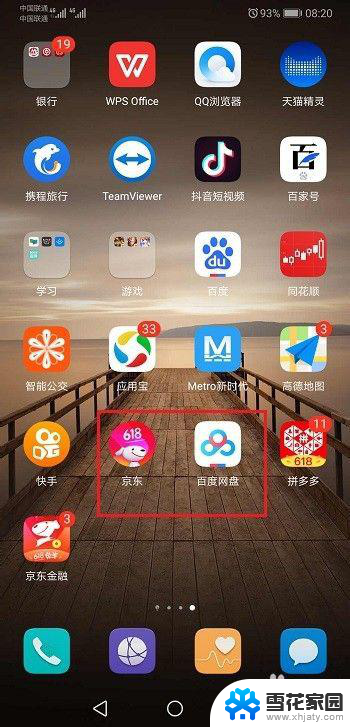
2.第二步拖动之后,可以看到手机桌面新建了一个文件夹。如下图所示:
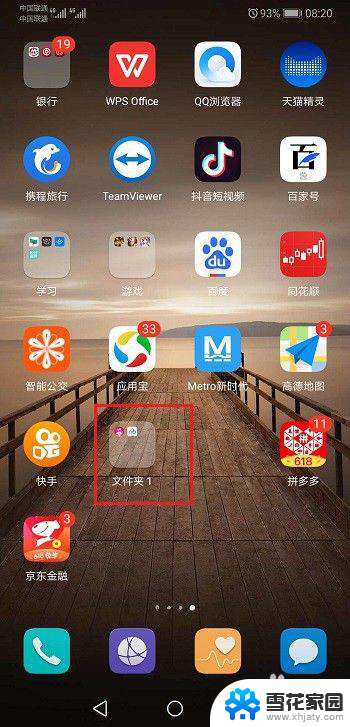
3.第三步打开新建的文件夹,可以拖动应用进来或者出去。也可以对文件夹重命名,如下图所示:

4.第四步我们可以对文件夹进行重命名,命名网盘,如下图所示:
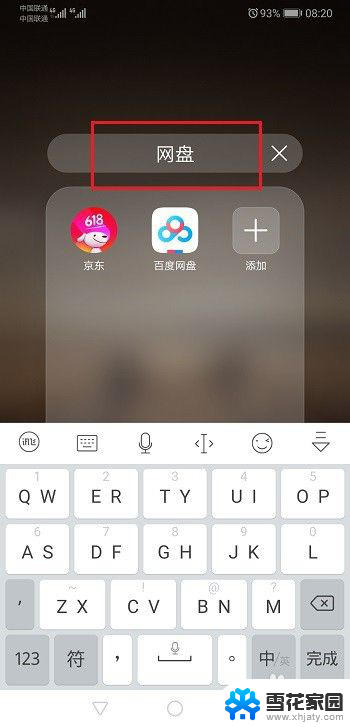
5.第五步可以看到对桌面文件夹已经重命名成功了,如下图所示:
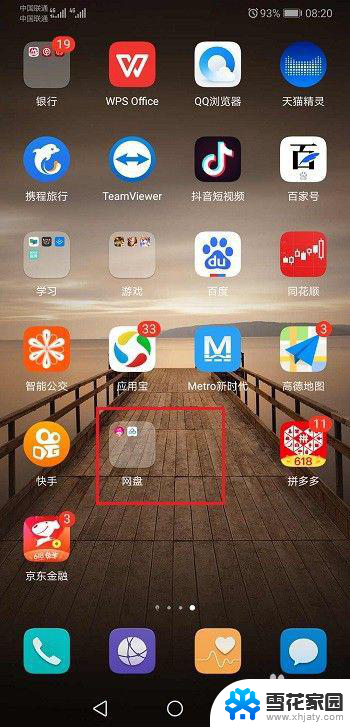
以上就是关于华为桌面建立文件夹的全部内容,如果您遇到相同情况,可以按照小编的方法来解决。
华为桌面建立文件夹 华为手机桌面如何新建文件夹相关教程
-
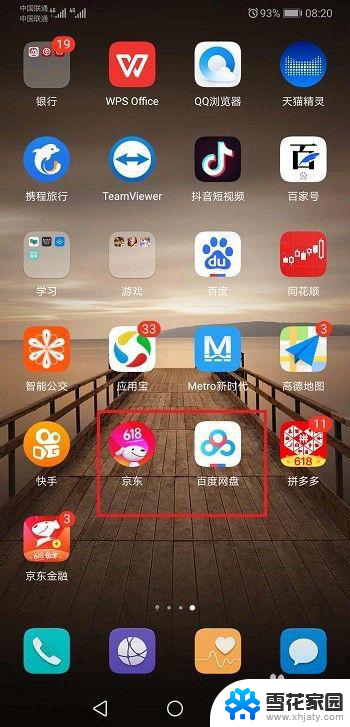 华为桌面添加文件夹 华为手机桌面怎样新建文件夹
华为桌面添加文件夹 华为手机桌面怎样新建文件夹2024-01-30
-
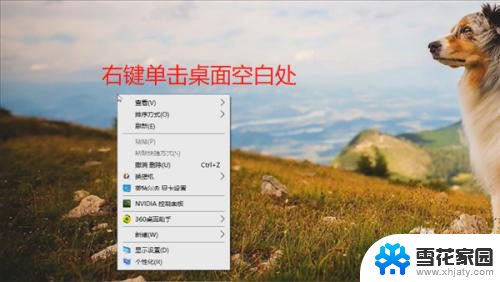 怎么在桌面新建文件夹 在电脑桌面上怎么新建文件夹
怎么在桌面新建文件夹 在电脑桌面上怎么新建文件夹2024-05-06
-
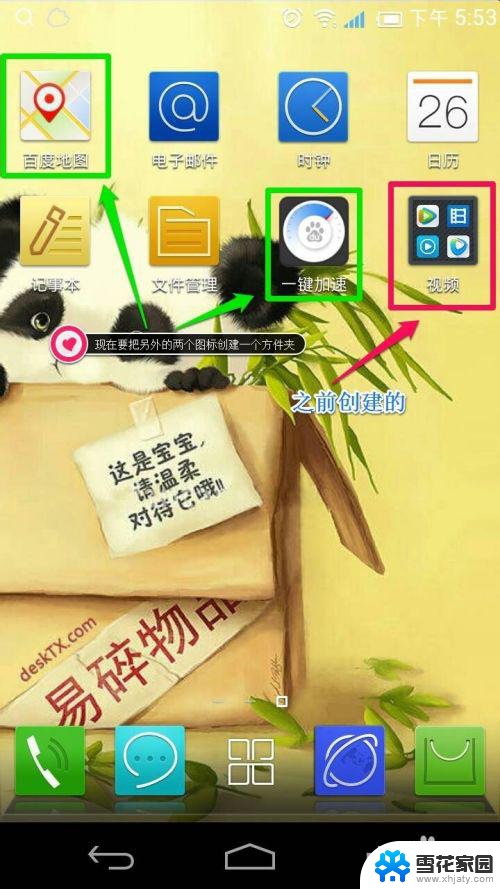 怎么在手机桌面建文件夹 手机桌面如何整理文件夹
怎么在手机桌面建文件夹 手机桌面如何整理文件夹2024-05-06
-
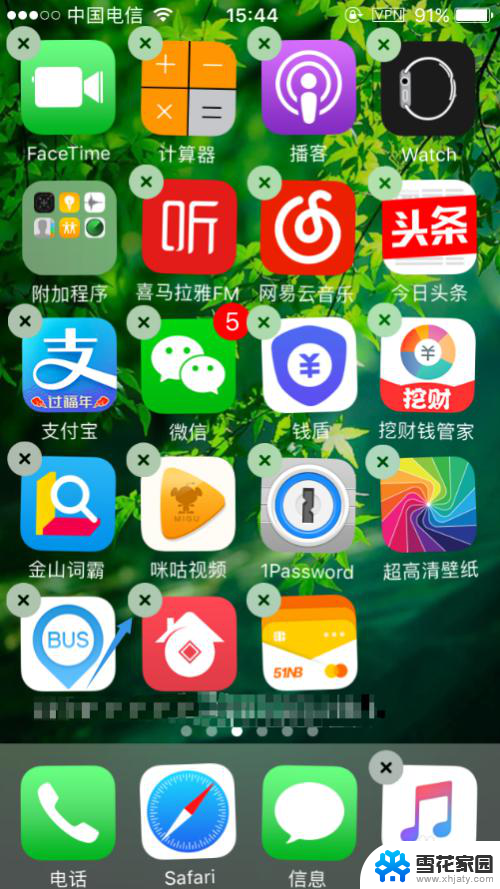 苹果手机桌面怎么增加文件夹 苹果手机桌面如何建立文件夹
苹果手机桌面怎么增加文件夹 苹果手机桌面如何建立文件夹2024-01-14
- 可以为文件夹建立快捷方式吗 如何在桌面上创建文件夹的快捷方式
- 苹果手机桌面能建文件夹吗 苹果手机怎么在桌面建文件夹
- 怎么在桌面上创建文件夹 在电脑上创建文件夹的方法
- 文件夹如何创建快捷方式到桌面 将文件夹创建快捷方式到桌面的步骤
- 苹果手机桌面设置文件夹怎么设置 苹果手机桌面文件夹创建方法
- 怎样从文件夹里把文件移到桌面 如何将文件夹创建快捷方式到桌面Windows 10
- 电脑微信设置文件保存位置 微信电脑版文件保存位置设置方法
- 增值税开票软件怎么改开票人 增值税开票系统开票人修改方法
- 网格对齐选项怎么取消 网格对齐选项在哪里取消
- 电脑桌面声音的图标没了 怎么办 电脑音量调节器不见了怎么办
- 键盘中win是那个键 电脑键盘win键在哪个位置
- 电脑如何连接隐藏的wifi网络 电脑如何连接隐藏的无线WiFi信号
电脑教程推荐